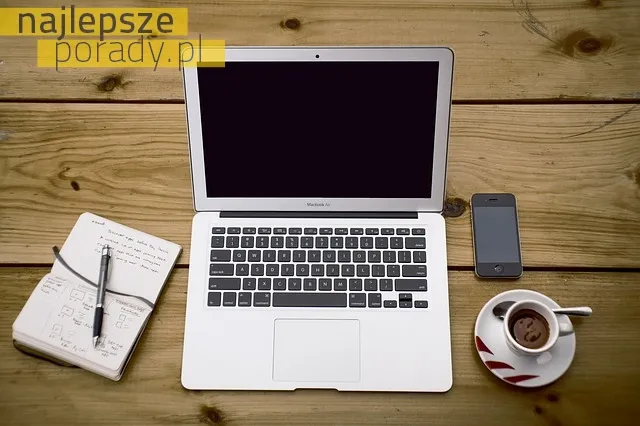Jedną z najbardziej użytecznych funkcji komputera jest „Print Screen” — jeśli nie wiesz jak go używać, koniecznie przeczytaj ten post! Dzięki zrzutowi ekranu w łatwy sposób skopiujesz interesujące Cię treści wraz z obrazkami i wymaganym układem strony do formatu pliku graficznego. Zrzut możesz zapisać w schowku, a następnie wykorzystać w prezentacji, pisanej pracy oraz do użytku własnego. Poniższe instrukcje dotyczą wyłącznie systemu operacyjnego Windows.
1. Znajdź na klawiaturze klawisz z napisem „Print Screen”, często zdarza się, że jest on oznaczony skrótem, np.: „PrtSc”. Na standardowych klawiaturach szukaj go w górnym rzędzie klawiszy po prawej stronie.
2. Naciśnij przycisk „Print Screen”, a interesująca cię treść zostanie skopiowana do schowka. Jeżeli wspomniany klawisz znajduje się na klawiaturze numerycznej, co klawisz „Insert” to najpierw naciśnij klawisz „Funkcja”, czyli „Fn” i „Print Screen” w tym samym czasie. Jeżeli klawisz Funkcji nie działa, użyj zamiast niego klawisza „Crtl”.
3. Skopiuj zrzut ekranu ze schowka do innego programu, np.: WordPada lub Notatnika, który pozwoli Ci na edycję tekstu i obrazu. Tak wykonany zrzut ekranu możesz bez większego problemu wydrukować.